Fix Chrome-foutmelding: "Uw profiel kan niet worden gebruikt omdat het afkomstig is van een nieuwere versie van Google Chrome"
Google Chrome Google / / March 18, 2020
Laatst geupdate op
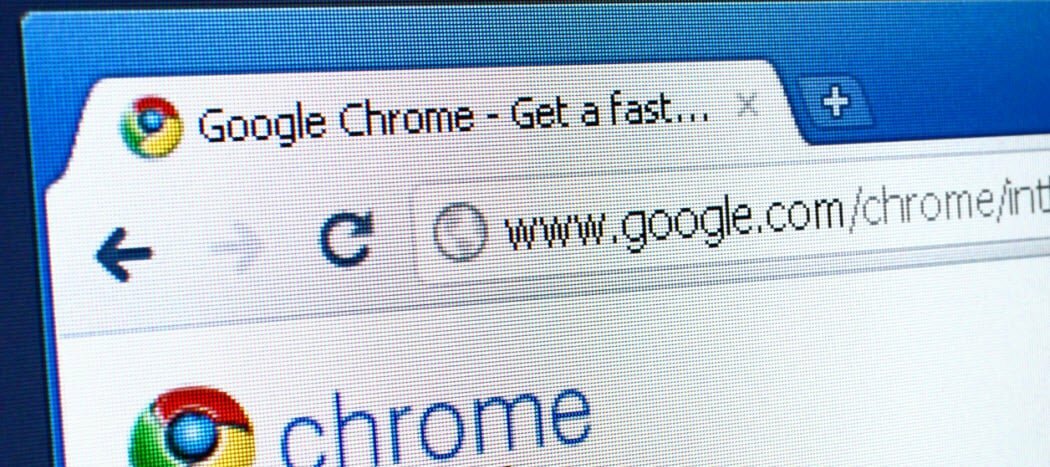
Zoals u wellicht weet, zijn er een aantal Early Access Release-kanalen voor Google Chrome Hiermee kunt u nieuwe functies testen die nog in ontwikkeling zijn. Je zou bijvoorbeeld Google Chrome 9 nu kunnen gebruiken, als je zo geneigd was en bereid was om af en toe een paar fouten en instabiliteit te verdragen.
Maar wat er vaker wel dan niet gebeurt wanneer een gebruiker overschakelt naar een bètakanaal of dev-kanaal van Chrome, is dat hij na te veel crashes terugkeert naar het stabiele kanaal. Dit is allemaal goed en wel - het is gewoon een kwestie van Chrome opnieuw installeren - maar wanneer u overstapt van een nieuwere versie van Google Chrome naar een vorige versie, krijgt u bij het opstarten dit foutbericht:
Je profiel kan niet worden gebruikt omdat het afkomstig is van een nieuwere versie van Google Chrome. Sommige functies zijn mogelijk niet beschikbaar. Geef een andere profieldirectory op of gebruik een nieuwere versie van Chrome.
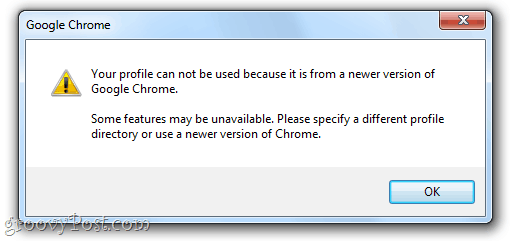
Dus Chrome legt het probleem en zelfs de oplossing uit, maar hoe specificeer je in hemelsnaam een andere profielmap in Chrome? Zoek me. Persoonlijk denk ik dat de eenvoudigste manier om dit op te lossen is om gewoon je profiel te verwijderen en helemaal opnieuw te beginnen. U verliest niets zoals opgeslagen formuliergegevens, wachtwoorden of gesynchroniseerde bladwijzers, maar het zal deze vervelende foutmelding verwijderen die u vertelt dat uw profiel niet kan worden gebruikt. Hier is een snelle oplossing.
Stap een
Start Windows Verkenner. Navigeer naar C: \ Users \JE GEBRUIKERSNAAM\ AppData \ Local \ Google \ Chrome \ User Data \ Default
Vergeet niet uw Windows-gebruikersnaam op te geven voor YOURUSERNAME.
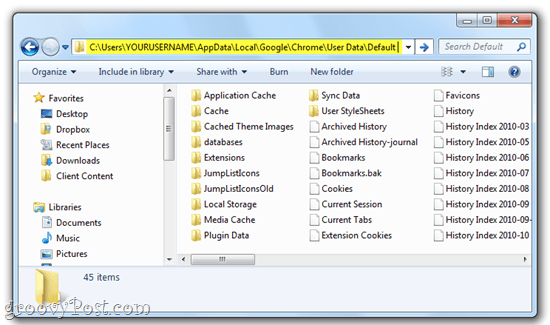
Let op dat u mogelijk moet Toon verborgen bestanden en mappen om hier te komen. Klik Begin en type Folder opties in de zoekbalk en kies Folder opties. In de Visie tabblad selecteerToon verborgen bestanden, mappen en stations onder Verborgen bestanden en mappen.
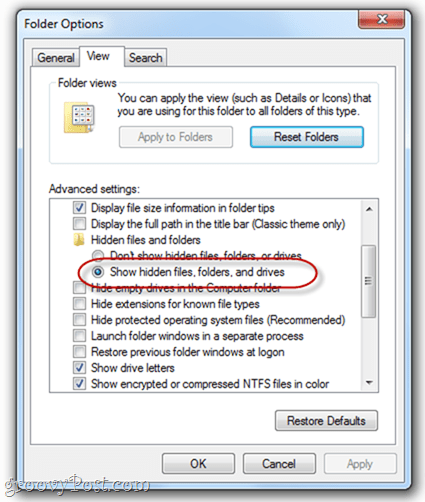
Stap twee
Zoek het bestand met de naam webgegevens. Verwijder het.
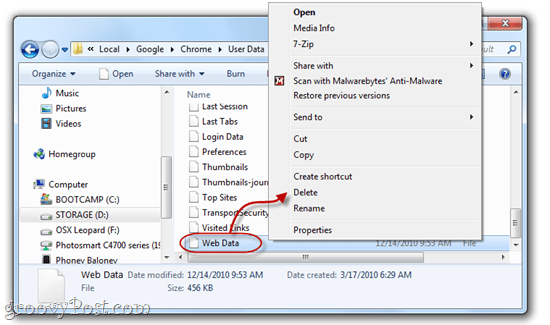
Opmerking: als je nerveus bent om dit te doen, kun je het eenvoudig hernoemen naar "Web data.bk" om het op te slaan als back-up. Maar dit verwijderen mag geen nadelige gevolgen hebben.
Stap drie
Start Google Chrome. De foutmelding is weg!
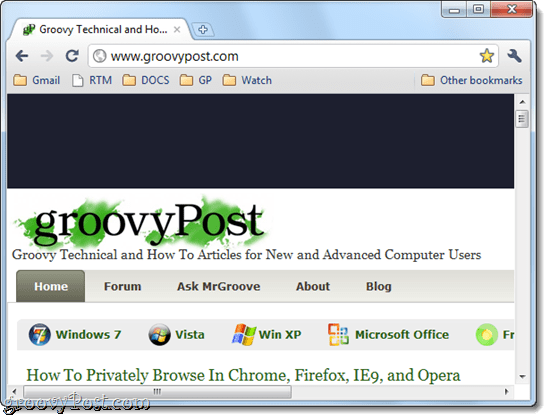
Dat is alles. Wat een vervelende fout - gelukkig is het een makkelijke oplossing.



